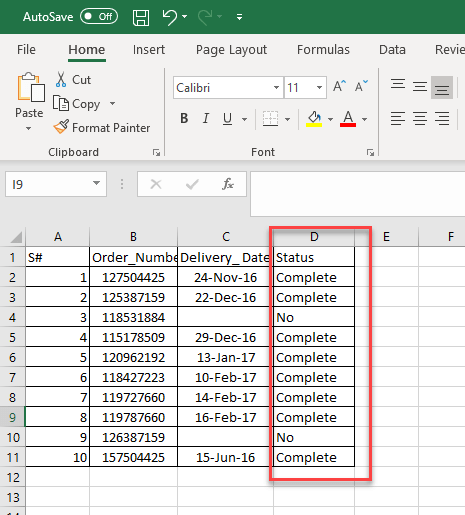Excel ISBLANK-funksjon: Hvordan bruke? [Formeleksempler]
Hva er ISBLANK-funksjonen?
ISBLANK-funksjonen brukes til å sjekke om en celle er tom eller ikke. Siden dette er en informasjonsfunksjon, returnerer den alltid en boolsk verdi, sann eller usann. Hvis cellen inneholder en verdi vil den returnere usann og true returneres hvis den ikke er tom.
ISBLANK-funksjon i excel er gruppert under informasjonsfunksjon. Informasjonsfunksjoner hjelper til med å ta en beslutning basert på resultatene. Du kan komme over en situasjon der du ønsker å finne de tomme cellene i en excel-celle.
Hvordan bruke ISBLANK-funksjonen?
Innenfor et stort utvalg av celler når du ønsker å finne den tomme celle ISBLANK-funksjonen er det bedre alternativet.
Den brukes også sammen med andre funksjoner og noen formateringsmetoder i Excel.
Formelen for ISBLANK-funksjonen
Dette er en enkel funksjon i excel, og formatet er.
=ISBLANK(Value)
Hvor Verdi kan være en cellereferanse
Eksempel 1 Hvordan bruke ISBLANK?
I følgende excel er statusen til noen bestillinger gitt. Ordrenummer og leveringsdato er oppgitt. La oss finne bestillingene som ennå ikke er levert.
| S# | Bestillingsnummer | Levering_ Dato |
|---|---|---|
| 1 | 127504425 | 24-Nov-16 |
| 2 | 125387159 | 22-Dec-16 |
| 3 | 118531884 | |
| 4 | 115178509 | 29-Dec-16 |
| 5 | 120962192 | 13-Jan-17 |
| 6 | 118427223 | 10-Feb-17 |
| 7 | 119727660 | 14-Feb-17 |
| 8 | 119787660 | 16-Feb-17 |
| 9 | 126387159 | |
| 10 | 157504425 | 15-Jun-16 |
Her kan du vurdere at bestillinger som ikke har en leveringsdato merket kan anses som ikke levert ennå. Så kan bruke formelen ISBLANK for å finne de tomme cellene i kolonnen leveringsdato.
Formatet er '=ISBLANK(verdi)' for verdien du kan velge kolonneleveringsdato som tilsvarer hvert ordrenummer.
Så formelen vil være som gitt i formellinjen som er 'ISBLANK(C2)' der C2 refererer til leveringsdatoen for den første ordren.
Og verdien returnert som 'FALSE' siden leveringsdatoen er gitt, som er en ikke-tom celle. Du bruker samme formel for resten av cellene. For bestillingen '118531884' er ikke leveringsdato oppgitt, og formelen returnerer resultatet som 'TRUE'.
For å finne de ikke-leverte ordrene ved å bruke formelen på hver celle. For bestillingene '118531884, 126387159' er ikke leveringsdato oppgitt og er en tom celle. Så ISBLANK-funksjonen returnerer sann. Leveringsdatoen som er sann er bestillingen som ennå ikke er levert.
Eksempel 2: Hvordan bruke ISBLANK med forskjellige excel-funksjoner?
I eksemplet ovenfor gir ISBLANK-funksjonsresultatet TRUE eller FALSE. Dataene er gitt nedenfor med ordrenummer og leveringsdato. I statuskolonnen ønsker du å få resultatet som 'fullført' for bestillinger som er levert og 'Nei' som ikke blir levert.
| S# | Bestillingsnummer | Levering_ Dato | status |
|---|---|---|---|
| 1 | 127504425 | 24-Nov-16 | |
| 2 | 125387159 | 22-Dec-16 | |
| 3 | 118531884 | ||
| 4 | 115178509 | 29-Dec-16 | |
| 5 | 120962192 | 13-Jan-17 | |
| 6 | 118427223 | 10-Feb-17 | |
| 7 | 119727660 | 14-Feb-17 | |
| 8 | 119787660 | 16-Feb-17 | |
| 9 | 126387159 | ||
| 10 | 157504425 | 15-Jun-16 |
For å få resultatene på den måten du ønsker, må du bruke en annen funksjon sammen med ISBLANK. IF-funksjonen brukes sammen med ISBLANK, for å gi resultater i henhold til de to forskjellige forholdene. Hvis cellen er tom, vil den returnere 'Nei' ellers 'Fullfør'.
Formelen som brukes er
=IF(ISBLANK(C2), "No", "Complete")
Her
- ISBLANK-funksjonen vil sjekke cellen for leveringsdatoen, og i henhold til verdien vil den resultere i sann eller usann.
- Denne True/False mates til HVIS-funksjonen som returnerer et 'Nei' hvis cellen er tom og setningen 'Complete' hvis en verdi er til stede.
Her er hele utgangen
Etter å ha brukt formelen på statusen til hver bestilling vil få som er bestillinger levert og ikke levert ennå. Her er de to bestillingene ikke fullført leveringsresten blir levert.
Sjekk også: - Excel-formler og -funksjoner: Lær med grunnleggende EKSEMPLER
Eksempel 3: Hvordan bruke ISBLANK-funksjonen med betinget formatering?
ISBLANK-funksjonen kan assosieres med betinget formatering for å finne tomme celler og formatere cellene deretter.
Trinn 1) Tenk på følgende datasett.
Tenk på følgende datasett som består av data ordrenummer, fakturabeløp, leveringsstatus. Og du ønsker å markere regningsbeløpet som levering ikke er fullført for.
| S# | Bestillingsnummer | Levering_ Dato | Bill_Beløp | status |
|---|---|---|---|---|
| 1 | 127504425 | 24-Nov-16 | $500 | Komplett |
| 2 | 125387159 | 22-Dec-16 | $120 | Komplett |
| 3 | 118531884 | $130 | Nei | |
| 4 | 115178509 | 29-Dec-16 | $100 | Komplett |
| 5 | 120962192 | 13-Jan-17 | $78 | Komplett |
| 6 | 118427223 | 10-Feb-17 | $460 | Komplett |
| 7 | 119727660 | 14-Feb-17 | $321 | Komplett |
| 8 | 119787660 | 16-Feb-17 | $12 | Komplett |
| 9 | 126387159 | $100 | Nei | |
| 10 | 157504425 | 15-Jun-16 | $741 | Komplett |
Trinn 2) Velg hele dataene.
Velg hele dataene, bruk betinget formatering fra Hjem-menyen. Hjem->Betinget formatering->Ny regel
Trinn 3) Velg alternativet "Bruk en formel for å bestemme hvilke celler som skal formateres"
Velg alternativet "Bruk en formel for å bestemme hvilke celler som skal formateres." Dette lar deg sette inn en formel for en rekke celler.
Gi formelen '=ISBLANK($A$1:$E$11)' i mellomrommet.
Trinn 4) Velg format.
Velg formatet du vil bruke på cellene fra formatknappen.
- Ved å trykke på formatknappen får du opp et dialogvindu for å velge formatet til cellene der formelen brukes.
- Her velger du fyllingsalternativet for å fremheve de formelen som brukes, der betingelsen samsvarer.
- Velg fargen du vil vise
- Trykk på 'OK'-knappen.
Trinn 5) Klikk ok-knappen.
Format vil vises i forhåndsvisningen, klikk "OK"-knappen for å bruke.
Trinn 6) Bruk ISBLANK-formelen.
Det vil fremheve de tomme cellene etter å ha brukt ISBLANK-formelen med betinget formatering. Siden områdeverdien ikke fungerte her, må du bruke samme regel for hele kolonnen for å få resultatet som nedenfor.
Last ned Excel brukt i denne opplæringen
Sammendrag
- ISBLANK-funksjonen vil returnere en sann eller usann verdi. True indikerer at cellen er tom.
- ISBLANK-funksjonen kan brukes til betinget formatering så vel som med andre excel-funksjoner.
- En enkel metode for å finne tomme celler i et stort datasett.
- Celleområdet vil ikke fungere med ISBLANK.
Sjekk også: - Microsoft Excel-opplæring for nybegynnere